
CAD常用电气符号图库
免费版大小:4.00M更新:2022-04-14 18:25
类别:CAD软件系统:Win7, WinAll
分类

大小:4.00M更新:2022-04-14 18:25
类别:CAD软件系统:Win7, WinAll

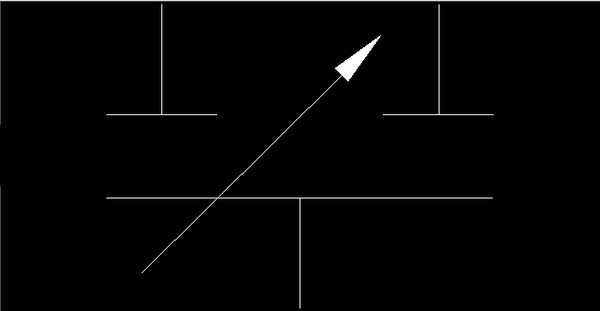

cad常用电气符号图库是包含了所有电器符号图片的cad电路图标符号大全,用户将在这里可以得到最齐全的符号图库,想要最齐全的cad素材就快来下载吧,帮助你更好的制作图纸。
cad图纸,各种画cad所需元器件图片
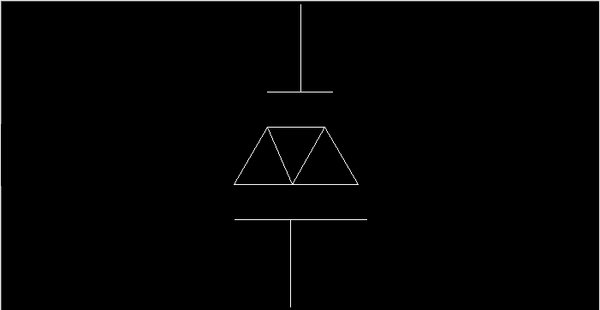
使用的三个基本方面:清晰、准确、高效
清晰:我们要表达的东西必须清晰,好的图纸,看上去一目了然。一眼看上去,就能分得清哪是墙、哪是窗、哪是留洞、哪是管线、哪是设备;尺寸标注、文字说明等清清楚楚,互不重叠……。除了图纸打印出来很清晰以外,在显示器上显示时也必须清晰。图面清晰除了能清楚的表达设计思路和设计内容外,也是提高绘图速度的基石。
准确:200宽的墙体不能画成240;留洞不能尺寸上标注的是1000x2000,而实际量量是1250x2100;更常见的错误是分明是3000宽的一条线,量出来却是2999.87。制图准确不仅是为了好看,更重要的是可以直观的反映一些图面问题,对于提高绘图速度也有重要的影响,特别是在图纸修改时。我们在使用cad绘图时,无时无刻都应该把以上两点铭刻在心。只有做到这两点,才能够说绘图方面基本过关了。
高效:图面要“清晰”、“准确”,在绘图过程中,同样重要的一点就是“高效”了。能够高效绘图,好处不用多说,如果每人都能提高20%的绘图效率,可能每个项目经理和部室主管都会笑不动了。
清晰、准确、高效是cad软件使用的三个基本点。在cad软件中,除了一些最基本的绘图命令外,其他的各种编辑命令、各种设置定义,可以说都是围绕着清晰、准确、高效这三方面来编排的。我们在学习cad中的各项命令、各种设置时,都要思考一下,它们能在这三个方面起到那些作用;在使用时应该注重什么;在什么情况和条件下,使用这些命令最为合适。
第一, 在够用的基础上越少越好。
不管是什么专业,什么阶段的图纸,图纸上所有的图元可以用一定的规律来组织整理。比如说,建筑专业的图纸,就平面图而言,可以分为:柱、墙、轴线、尺寸标注、一般标注、门窗看线、家具等。也就是说,建筑专业的平面图,就按照柱、墙、轴线、尺寸标注、一般汉字、门窗看线、家具等来定义图层,然后,在画图的时候,分别应该在哪个类别的,就把该图元放到相应得图层中去。
只要图纸中所有的图元都能有适当的归类办法了,那么图层设置的基础就搭建好了。但是,图元分类是不是越细越好呢?不对。比如说,建筑平面图上,有门和窗,还有很多台阶、楼梯等的看线,那是不是就分成门层、窗层、台阶层、楼梯层呢?不对。图层太多的话,会给我们接下来在绘制过程中反而造成不便。就像门、窗、台阶、楼梯,虽然不是同一类的东西,但又都属于看线,那么就可以用同一个图层来管理。
因此,图层设置的第一原则是在够用的基础上越少越好。两层含义,1、够用;2、精简。每个专业的情况不一样,大家可以自己琢磨,怎么样是相对最合理的。
第二, 0层的使用。
很多同事喜欢在0层上画图,因为0层是默认层,白色是0层的默认色,因此,有时候看上去,显示屏上白花花一片。这样做,绝对不可取。0层上是不可以用来画图的,那0层是用来做什么的呢?是用来定义块的。定义块时,先将所有图元均设置为0层(有特殊时除外),然后再定义块,这样,在插入块时,插入时是哪个层,块就是那个层了。
第三, 图层颜色的定义。
图层的设置有很多属性,除了图名外,还有颜色、线形、线宽等。我们在设置图层时,就要定义好相应的颜色、线形、线宽。
现在很多同事在定义图层的颜色时,都是根据自己的爱好,喜欢什么颜色就用什么颜色,这样做并不合理。
图层的颜色定义要注意两点,一是不同的图层一般来说要用不同的颜色。这样做,我们在画图时,才能够在颜色上就很明显的进行区分。如果两个层是同一个颜色,那么在显示时,就很难判断正在操作的图元是在哪一个层上。
图层颜色定义的第二点是,颜色的选择应该根据打印时线宽的粗细来选择。打印时,线形设置越宽的,该图层就应该选用越亮的颜色;反之,如果打印时,该线的宽度仅为0.09mm,那么该图层的颜色就应该选用8号或类似的颜色。为什么要这样?这样可以在屏幕上就直观的反映出线形的粗细。举个例子,大家看附图。柱子层(zu)和墙层(wa)打印出来是最粗的,那么一个用黄色,一个用青色,这两个颜色在autocad中是比较亮的。填充层(h)和家具层(fur)在打印时线宽定义为0.13mm,那么,在选择颜色时,也用较暗的8号和83号色。这样做的好处,大家在使用中,慢慢体会。
另外,白色是属于0层和defpoints层的,我们不要让其它层使用白色。
第四, 线形和线宽的设置。
在图层的线形设置前,先提到ltscale这个命令。一般来说,ltscale的设置值均应设为1,这样在进行图纸交流时,才不会乱套。常用的线形有三种,一是continous连续线,二是acad_is002w100点划线,三是acad_is004w100虚线。象以前14版cad时用到的hidden、dot等,不建议大家使用。
线宽的设置又有讲究了。一张图纸是否好看、是否清晰,其中重要的一条因素之一,就是是否层次分明。一张图里,有 0.13的细线,有0.25的中等宽度线,有0.35的粗线,这样就丰富了。打印出来的图纸,一眼看上去,也就能够根据线的粗细来区分不同类型的图元,什么地方是墙,什么地方是门窗,什么地方是标注。
因此,我们在线宽设置时,一定要将粗细明确。如果一张图,全是一种线宽还能够用马马虎虎看得过去来形容的话,门窗线比墙线还粗就可以说是错误了。
另外还有一点,我们要注意。现在我们打图有两种规格,一是按照比例打印,这时候,我们的线宽可以用0.13.25.4这种粗细规格。如果我们是不按照比例打印a3规格,这时候线宽设置要比按比例的小一号0.09.15.3,这样才能使小图看上去清晰分明。
图层设置时,主要有以上几方面要注意的地方。另外,在画图时,也还有一点要注意,就是所有的图元的各种属性都尽量跟层走。不要这根线是wa层的,颜色却是黄色,线形又变成了点划线。尽量保持图元的属性和图层的一致,也就是说尽可能的图元属性都是bylayer。这样,有助于我们图面的清晰、准确和效率的提高。

中望cad2012免费修改版 CAD软件203.00Mfor 64/32位_中文版
下载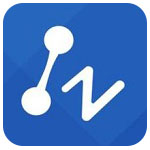
中望cad2011免费版 CAD软件88.68M
下载
mathcad14中文修改版 CAD软件251.59Mv14.0.0.163 简体中文版
下载
中望cad2009激活码注册机 CAD软件9KB无毒专业版
下载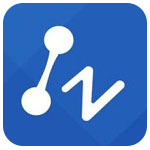
中望cad2009免费版 CAD软件46.79M
下载
cad2008 64位完全汉化补丁 CAD软件1.08M
下载
广厦建筑结构CAD(建筑图纸设计软件) CAD软件68.50Mv18.5 官方版
下载
中望cad2010版 CAD软件96.50M汉化版
下载
天正建筑AUTO CAD2006 CAD软件147.00Mv7.5 免费版
下载
autocad 2002修改版 CAD软件42.90M64位最新版
下载
开目CAD2005修改版 CAD软件37.75Mv3.8 经典稳定版
下载
autocad2006注册机 CAD软件71KB绿色版
下载
autocad2013注册机 CAD软件2.90M32/64位
下载
清华天河pccad2007 CAD软件1.86M中文版
下载
乱刀cad去教育版戳记插件 CAD软件913KB最新版
下载
钢构CAD中文修改版 CAD软件43.20Mv3.5 免费版
下载
0
回复广东东莞电信客人
多谢分享!
0
回复安徽芜湖芜湖县客人
谢谢!
0
回复广东东莞电信客人
挺好的库
1
回复辽宁营口老边客人
autocad许多的电气符号作图的时候很实用